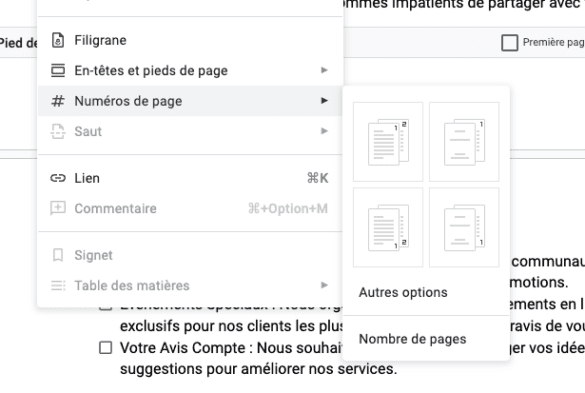Comment Numéroter Un Document Sans La Page De Garde

Un jour, j'étais là, tranquille, en train de préparer un rapport pour le boulot. Tout allait bien, jusqu'à ce que... catastrophe! Je devais numéroter les pages, mais, attention, pas la page de garde. On est d'accord, la page de garde, c'est sacré, on ne la touche pas avec des numéros ! J'ai passé une demi-heure à bidouiller Word, à chercher des tutos obscurs sur YouTube... un vrai cauchemar. Et puis, lumière! J'ai enfin trouvé la solution, et maintenant, je la partage avec vous, histoire que vous évitiez mon calvaire.
Donc, on va parler de la numérotation des pages, mais en mode malin, en zappant la page de garde. Parce que, soyons honnêtes, qui a envie d'un "1" solitaire et perdu sur une belle page de garde ? Personne!
Pourquoi ne pas numéroter la page de garde ?
Bon, la question se pose. La page de garde, c'est la vitrine de votre document. C'est elle qui donne la première impression. La surcharger avec un numéro de page, c'est un peu comme mettre un sticker moche sur une Ferrari. Ça casse l'esthétique, non ? On veut un truc clean, pro, élégant. C'est tout.
Et puis, traditionnellement, on ne numérote pas la page de garde. C'est comme ça, c'est la règle non-écrite du monde des documents bien faits. (Oui, je sais, on pourrait la briser, cette règle. Mais bon, restons classiques pour l'instant! 😉 )
Comment faire, concrètement ?
Alors, comment on fait pour avoir des numéros de page à partir de la page 2 (ou 3, ou 4... bref, là où vous voulez) ? Voici les étapes clés :
1. Les Sauts de Section: vos meilleurs amis
Le secret, c'est les sauts de section. Oubliez les sauts de page classiques (Ctrl+Entrée). Les sauts de section, c'est ce qui va nous permettre de dire à Word: "Attention! Ici, on commence une nouvelle partie, on fait ce qu'on veut!".
Pour insérer un saut de section, allez dans l'onglet "Mise en page" (ou "Disposition", selon votre version de Word), puis cliquez sur "Sauts de pages" et choisissez "Page suivante" dans la section "Sauts de section".
(Petite astuce : si vous ne voyez pas les sauts de section, cliquez sur le bouton "Afficher les marques de paragraphe" dans l'onglet "Accueil". Ça vous permettra de visualiser tous les caractères cachés, et c'est très utile pour comprendre ce qui se passe dans votre document. C'est un peu comme avoir des lunettes à rayons X pour Word!)
2. Dissocier les En-têtes et Pieds de Page
Une fois que vous avez votre saut de section, double-cliquez dans la zone d'en-tête ou de pied de page de la deuxième section (celle après votre page de garde). Vous devriez voir que l'option "Lier au précédent" est activée. Désactivez-la! C'est crucial! Sinon, Word pensera que vous voulez la même numérotation que la section précédente (et donc, la page de garde).
Si vous ne le faites pas, vous allez galérer comme moi la première fois. Croyez-moi sur parole! (Enfin, essayez, vous verrez... mais ne venez pas pleurer après! 😉)
3. Insérer la Numérotation (enfin!)
Maintenant que vous avez dissocié les sections, vous pouvez insérer votre numérotation dans la deuxième section. Allez dans l'onglet "Insertion", puis "Numéro de page". Choisissez l'emplacement que vous préférez (en haut, en bas, à gauche, à droite... faites-vous plaisir!).
4. Formater le Numéro de Page
Vous allez probablement voir un "2" apparaître sur votre deuxième page. Or, vous voulez un "1", n'est-ce pas ? Pas de panique ! Cliquez à nouveau dans le pied de page (ou l'en-tête), puis allez dans "Numéro de page" -> "Format des numéros de page". Dans la fenêtre qui s'ouvre, sélectionnez "Débuter à" et mettez "0". Et voilà! Votre deuxième page est numérotée "1", et votre page de garde est vierge de tout numéro indésirable.
(Pourquoi "0" et pas "1" ? Parce que Word va ajouter 1 à ce chiffre pour afficher le numéro de la page suivante. C'est logique, non ?... Euh, pas forcément, en fait. Mais bon, ça marche comme ça! 🤷♀️ )
En résumé :
- Insérez un saut de section "Page suivante" après votre page de garde.
- Dissociez l'en-tête et le pied de page de la deuxième section.
- Insérez la numérotation dans la deuxième section.
- Formatez le numéro de page pour qu'il commence à "0".
Et voilà ! Vous avez réussi à numéroter votre document sans massacrer votre page de garde. Vous pouvez être fier de vous! Maintenant, vous pouvez aller boire un café et vous détendre. Vous l'avez bien mérité.
Et si vous avez des questions, n'hésitez pas à les poser dans les commentaires. Je suis là pour vous aider à survivre dans le monde impitoyable de la mise en page!













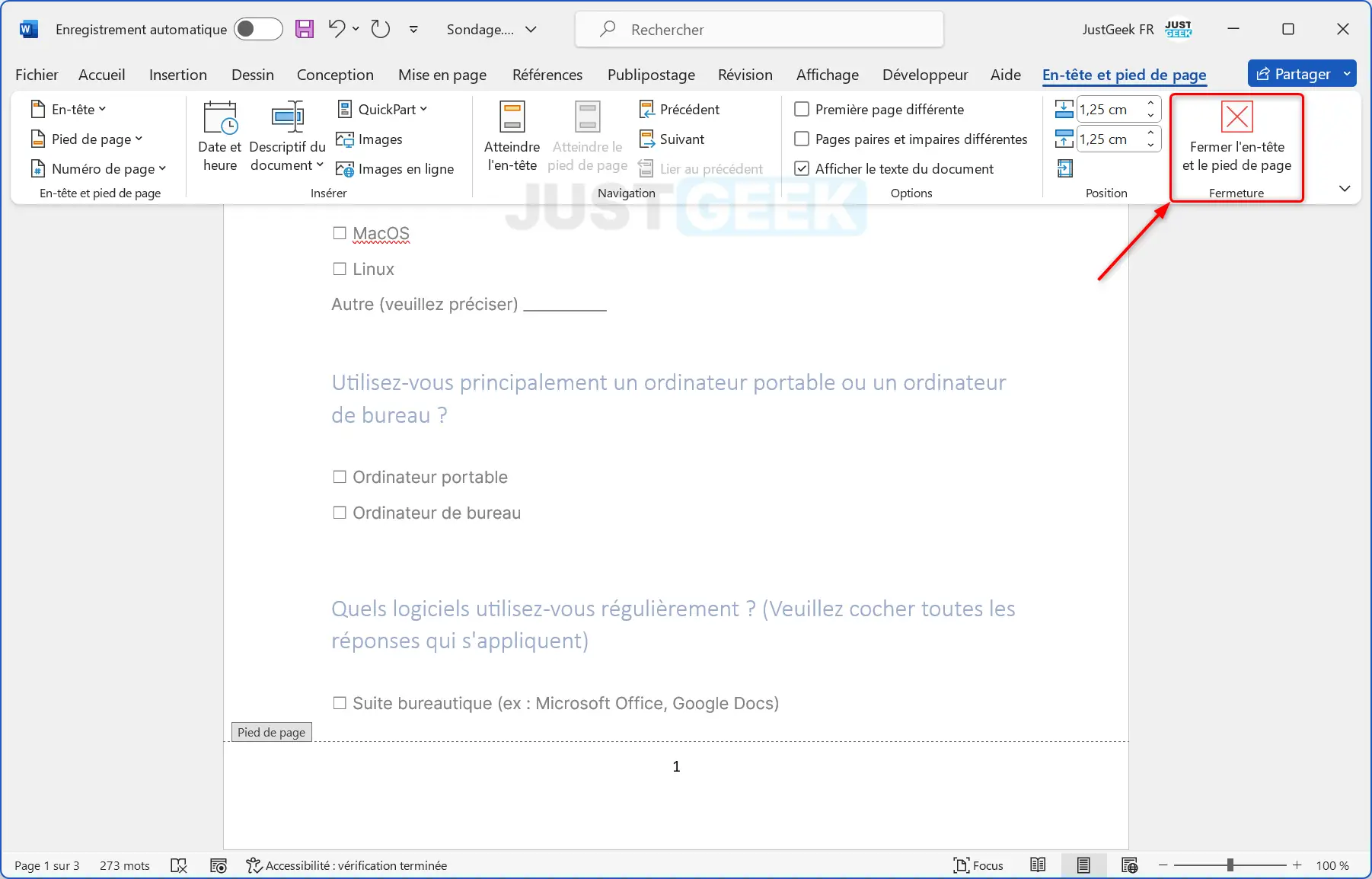
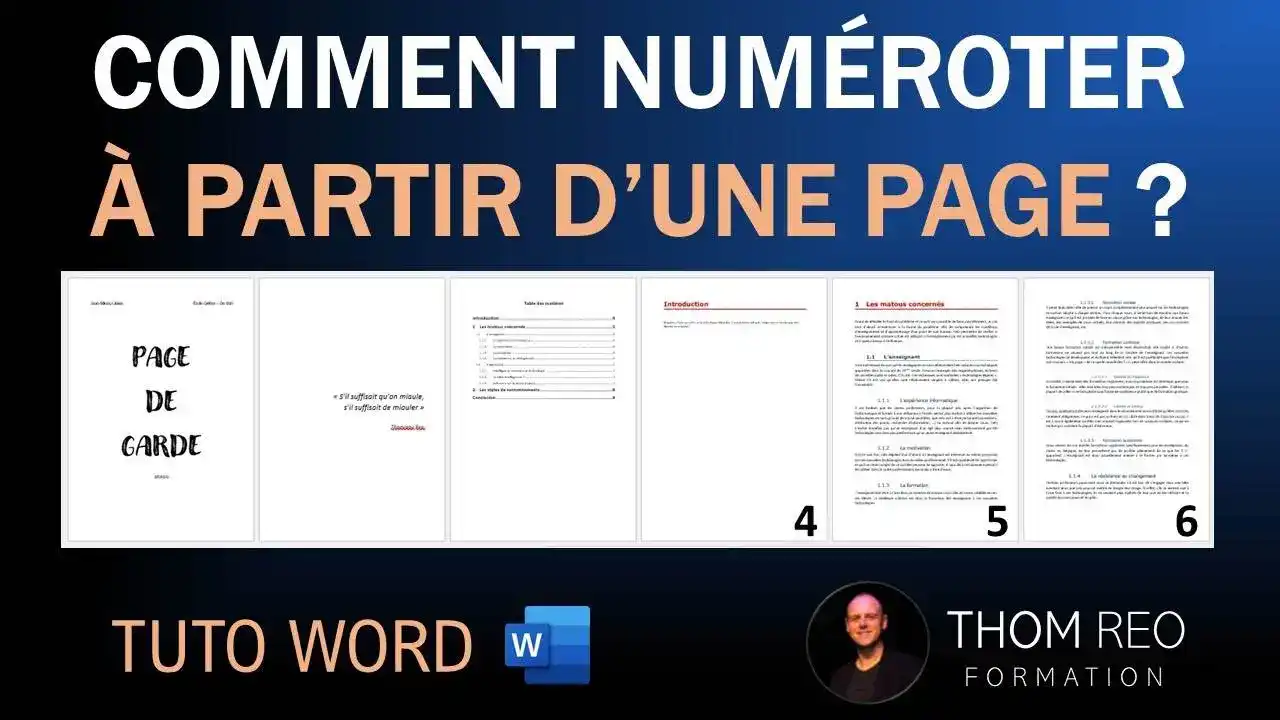
![Comment Numéroter Un Document Sans La Page De Garde [Tuto] Comment faire un sommaire sur Word ? (Table des matières)](https://i1.wp.com/exceller-avec-la-bureautique.com/wp-content/uploads/2019/11/6-Faire-un-sommaire-sur-Word-Numerotation-des-titres.png?resize=1024%2C632&ssl=1)